win10系统所有程序在哪_win10电脑所有程序在哪里
大家应该都想知道自己电脑所有程序在哪里可以查看到,有时候我们在安装时不知道路径安装在哪,或长时间没有使用的话可能会不知道该程序在哪。那么win10系统所有程序在哪可以查看,其实方法并不难。下面我们就一起来看看win10电脑所有程序在哪里。
查看win10系统所有程序方法:
1、打开资源管理器,找到地址栏。
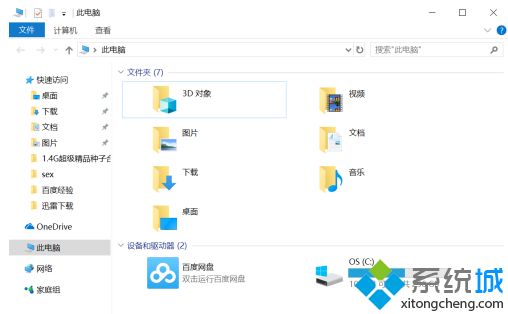
2、在地址栏内输入Shell:AppsFolder这个名字,如图所示,然后回车,可以看到打开的这个文件夹内疚包含了当前电脑所有的安装程序。
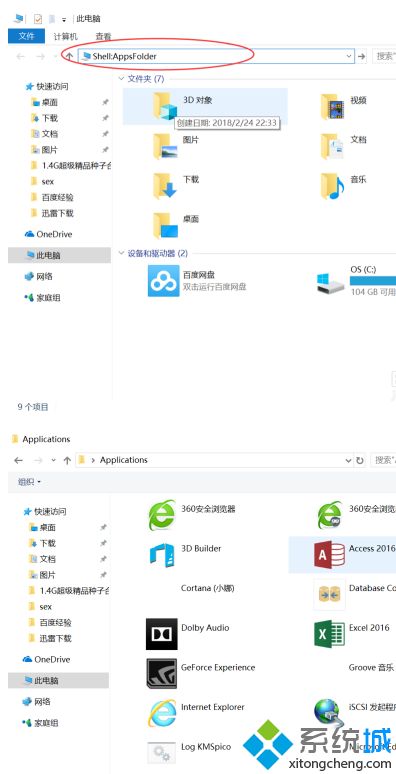
3、另外,怎么把这个快捷方式放到桌面呢,首先,在桌面上新建一个文件夹。
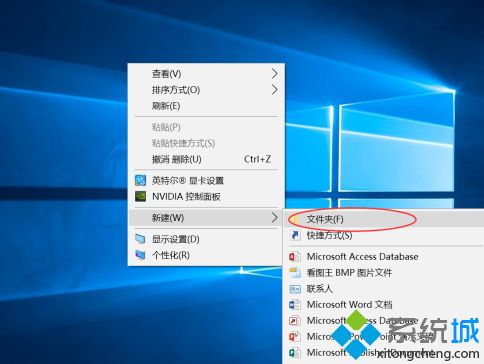
4、右键重命名这个文件夹,名称为Applications.{4234D49B-0245-4DF3-B780-3893943456E1},如图所示的修改。

5、如图,这是修改成功后的文件夹,双击打开,可以看到所有的程序都在该文件夹内了,以后就用这个快捷方式就好了。
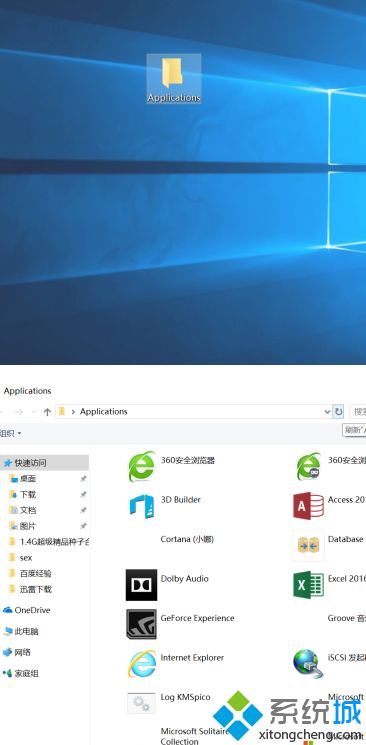
以上就是查看win10系统所有程序的方法,有需要查看的用户可以根据以上步骤来操作,希望可以帮到大家。
我告诉你msdn版权声明:以上内容作者已申请原创保护,未经允许不得转载,侵权必究!授权事宜、对本内容有异议或投诉,敬请联系网站管理员,我们将尽快回复您,谢谢合作!










